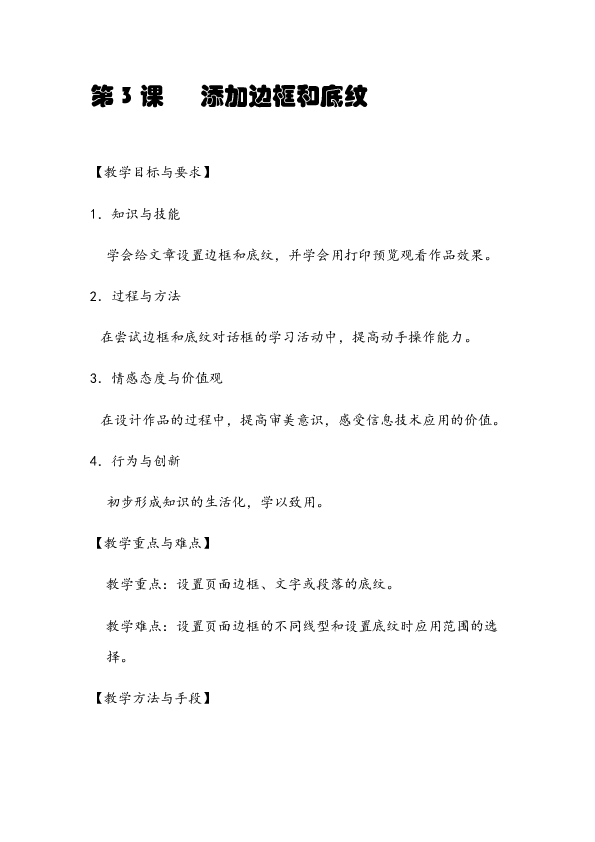
第3课? 添加边框和底纹 ? 【教学目标与要求】 1.知识与技能 学会给文章设置边框和底纹,并学会用打印预览观看作品效果。 2.过程与方法 在尝试边框和底纹对话框的学习活动中,提高动手操作能力。 3.情感态度与价值观 在设计作品的过程中,提高审美意识,感受信息技术应用的价值。 4.行为与创新 初步形成知识的生活化,学以致用。 【教学重点与难点】 教学重点:设置页面边框、文字或段落的底纹。 教学难点:设置页面边框的不同线型和设置底纹时应用范围的选择。 【教学方法与手段】 ? 本课采用教师引导、学生探究学习等教学方法,通过学生个人、小组、集体等多种形式进行学习活动。 【教学过程】 1.复习 师生一起完成前面所学的知识。(插入文本框和文本框格式设置等) 2.导入 师:欣赏一组画,同学们对比一下,这两幅画有什么不同?那个漂亮一点? 预设学生:一个有框、有颜色。有框的漂亮一点。? 师:其实在我们的生活中随处可以看见像画框这样的画。(继续看屏幕) 如:(相框、窗户框、门框,应用这样广泛,对我们的生活起到了什么作用) 预设学生:装扮、美化生活等等。 师:请同学们看屏幕。 教师引导学生看一看屏幕中的实例, 提问学生:你能发现这个两个文档有什么不同吗? 预设学生:多了边框、颜色。 师:同样在Word中给制作的文档添加像画框、相框这样的框也可以起到美化作用,会使文章更加赏心悦目。这就是我们本课的教学内容。 出示课题:“第3课? 添加边框和底纹 结合“课前知识”学习新课 (1)设置边框 第一步:选定文字、段落; 第二步:单击“格式”菜单中的“边框和底纹”对话框;选择“边框”选项卡对文字、段落进行设置;选择应用范围。 第三步:单击“确定”。 练习(请学生操作) (2)设置底纹 第一步:选定文字、段落; 第二步:单击“格式”菜单中的“边框和底纹”对话框;选择“底纹”选项卡对文字、段落进行设置;选择应用范围。 第三步:单击“确定”。 练习(请学生操作) (3)设置页面边框 ??? 单击“格式”菜单中的“边框和底纹”命令,打开”边框和底纹”对话框, 切换到“页面边框”选项卡进行页面边框设置。 (4)利用打印预览看一看页面的整体效果。 练习(请学生操作) 3、思考与讨论 ?? (1) 如何清除边框? (2) 在设置底纹的时候要注意些什么? 4、复习? 今天我们学习了在Word中设置边框和底纹———复习(师生一起完成) 5、总结? 让学生说说本节课的学习收获。学到了什么?(在Word页面的边框和底纹加上美丽的边框和底纹,会让文章更加赏心悦目,美观大方。) 6、课堂作业? (1) 对《想象力与音乐》设置边框和底纹设置。 (2) 对《想象力与音乐》设置页面边框。 【教学小结】 现在我们来看一下谁做的很好,来展示一下,同时让他说一下他是如何做到的:输入格言内容,对选中文字字符格式化设置文字颜色大小,选中文字,格式———边框和底纹———边框选项卡(进行设置)底纹选项卡进行设置。 ? ? ? ... ...
~~ 您好,已阅读到文档的结尾了 ~~